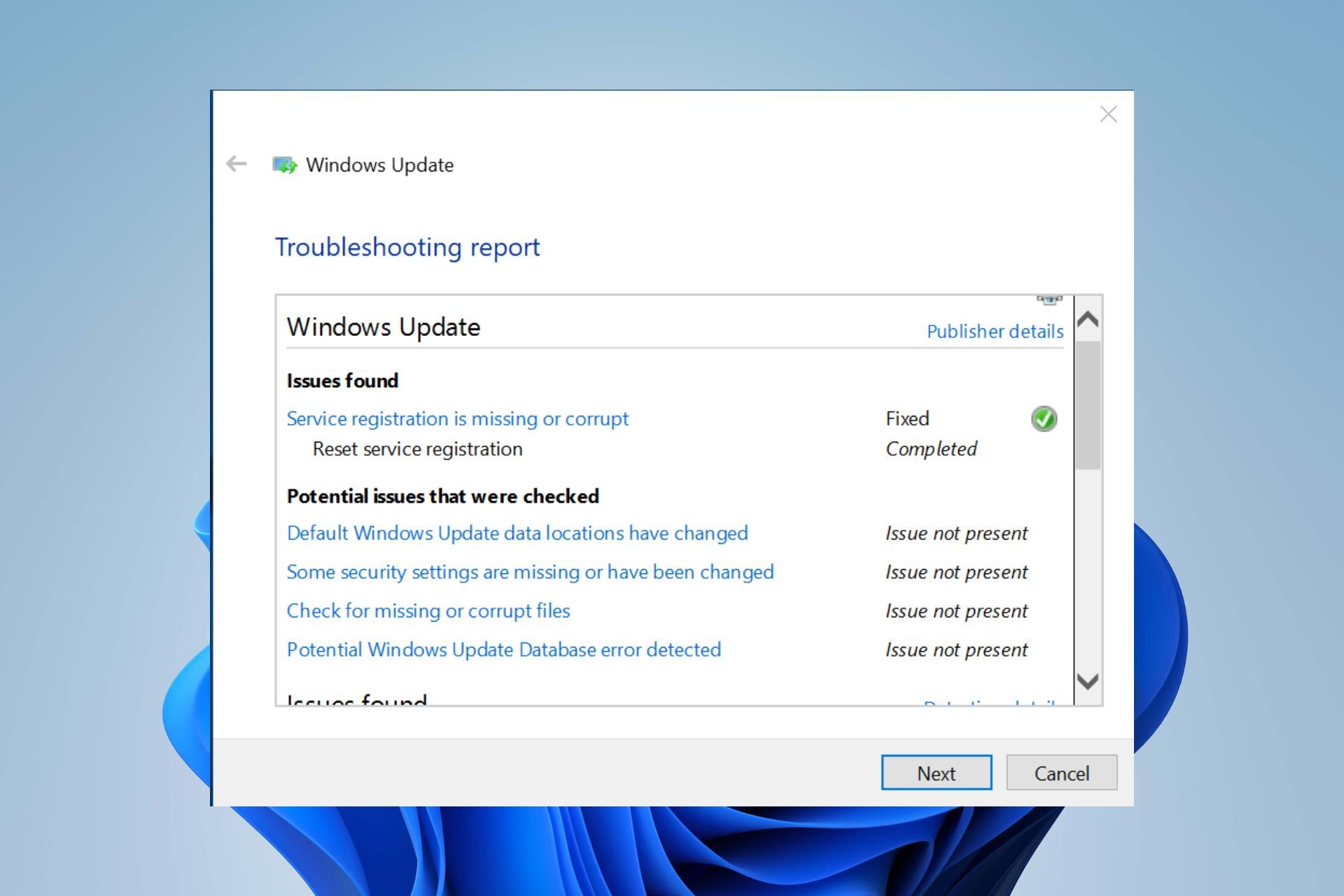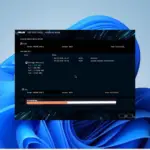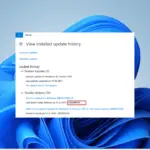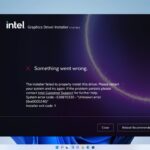- El error de actualización de Windows 0x800b0108 puede aparecer si la conexión de red entre su computadora y el servidor se agotó antes de que se completara la solicitud.
- Asegúrese siempre de tener una conexión estable y de que los servicios asociados con las actualizaciones de Windows funcionen con normalidad.
Si obtiene un código de error 0x800b0108 mientras ejecuta Windows Update, significa que el servicio de actualización no funciona como se esperaba. Este mensaje de error aparece cuando intenta instalar actualizaciones en su PC, lo que le impide instalar los últimos parches y correcciones de seguridad.
En este artículo, le diremos cómo corregir el código de error 0x800b0108 en Windows Update y qué acciones debe tomar para evitar este problema en el futuro.
¿Qué es el código de error 0x800b0108 en Windows Update?
En algunos casos, esto puede deberse a un archivo de sistema dañado o a un paquete de servicio faltante de Microsoft.
Otras razones posibles incluyen:
- La actualización es demasiado grande para su conexión a Internet – Si su conexión a Internet es lenta o tiene poco ancho de banda, es posible que no pueda descargar el archivo de actualización grande a tiempo.
- Archivos de actualización dañados – Si su carpeta de actualización de Windows se corrompió con el tiempo o faltan algunos archivos de actualización, puede desencadenar el error 0x800b0106.
- El servicio de actualización de Windows se ha detenido – Este es un servicio crítico requerido para que se complete el proceso de actualización de Windows, por lo que si se detuvo, es posible que encuentre este error.
- Conflictos de software o hardware – Es posible que haya instalado software o hardware incompatible, como programas antivirus, cortafuegos u otro software de seguridad.
¿Cómo soluciono el error 0x800b0108?
Pruebe las siguientes soluciones antes de cualquier solución recomendada:
1. Ejecute el solucionador de problemas de Windows Update
- Pulse la tecla de Windows y haga clic en Ajustes.

- Haga clic en Sistema y seleccione Solucionar problemas.
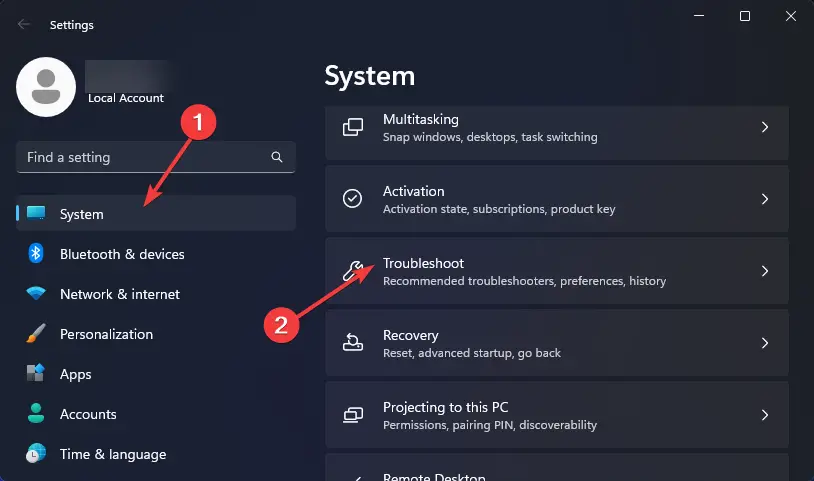
- Navegar a Otros solucionadores de problemas.
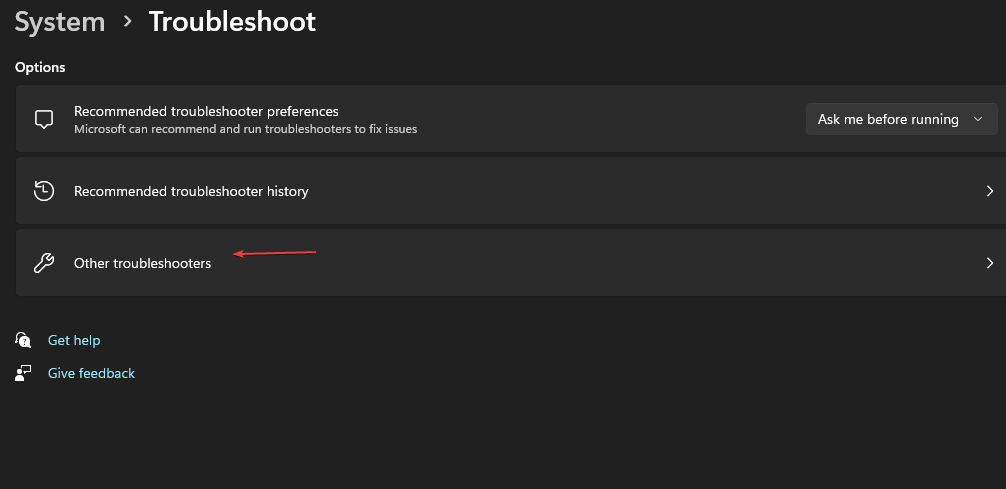
- Haga clic en el Correr opción para el actualizacion de Windows bombero.
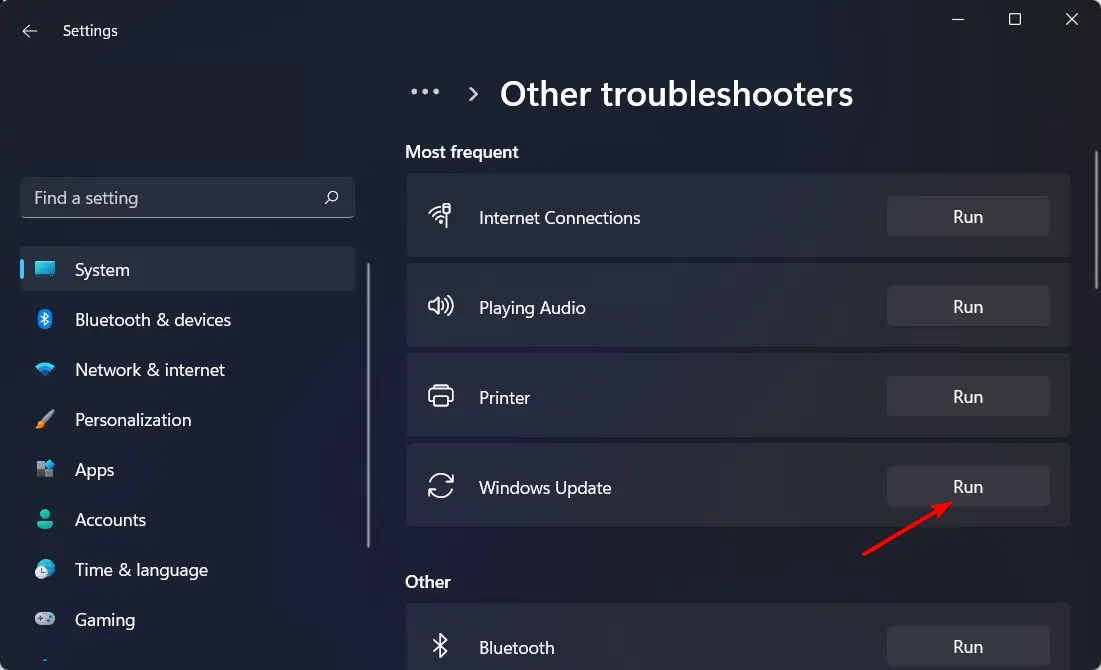
2. Reinicie el servicio de actualización de Windows
- Presiona las teclas Windows + R para abrir el Correr dominio.
- Tipo servicios.msc y presione Entrar.
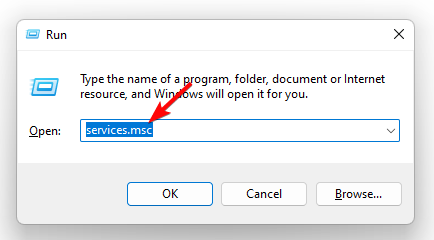
- Localiza el actualizacion de Windows servicio, haga doble clic en él y seleccione Propiedades.
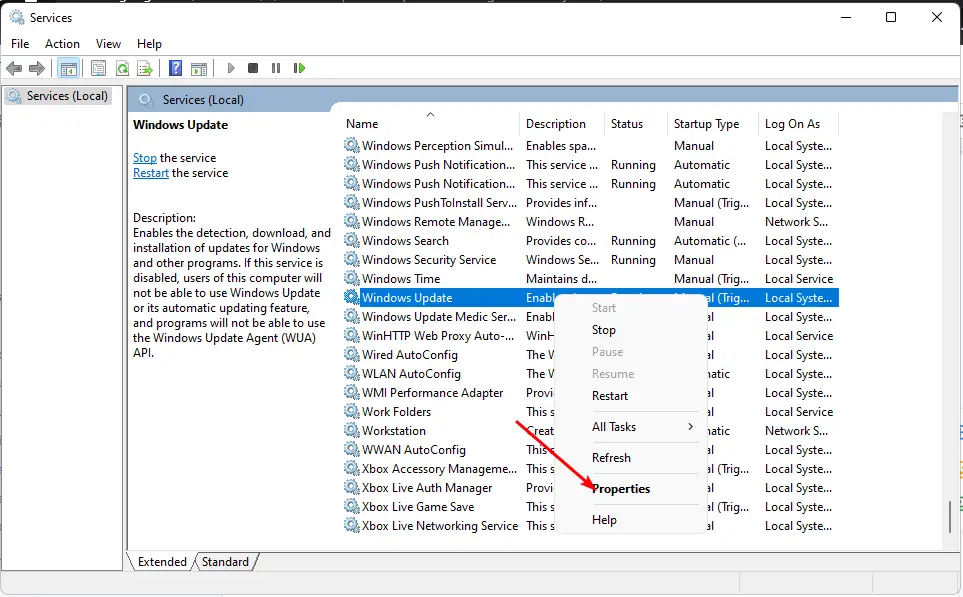
- Navegar a la General pestaña, debajo tipo de inicio, seleccionar Automático de las opciones desplegables y haga clic en el Comenzar botón.
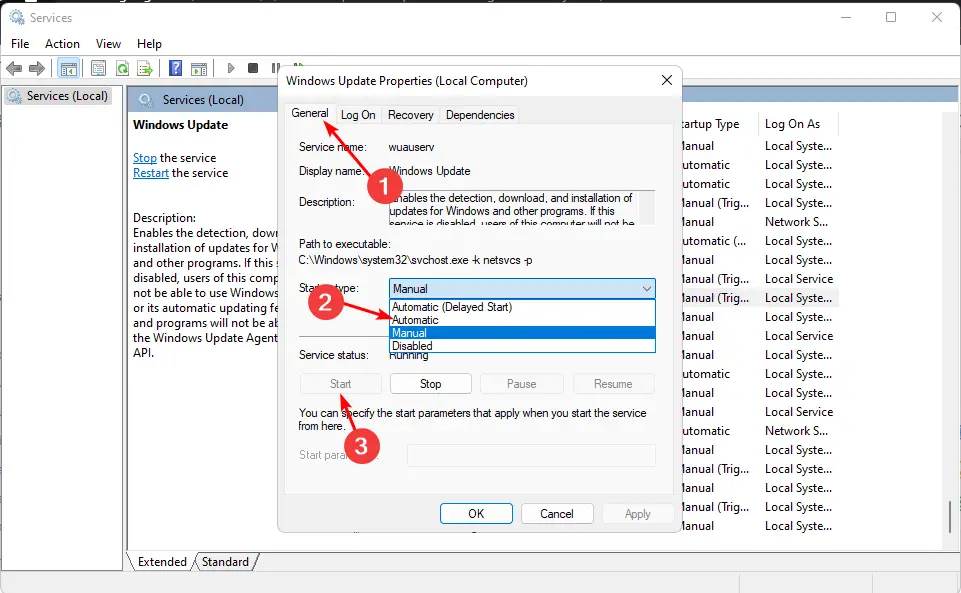
- A continuación, haga clic en Aplicar y luego DE ACUERDO.
3. Ejecute escaneos DISM y SFC
- Presione la tecla de Windows, escriba cmd en la barra de búsqueda y haga clic en Ejecutar como administrador.
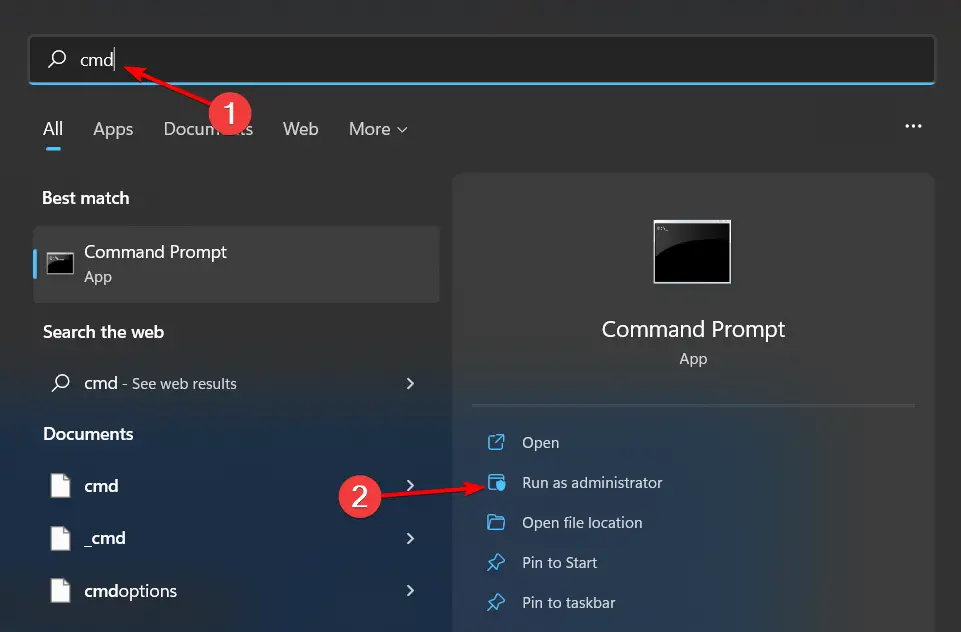
- Escribe los siguientes comandos y presiona Enter después de cada uno: DISM.exe /Online /Cleanup-Image /Restorehealth sfc /escanear ahora
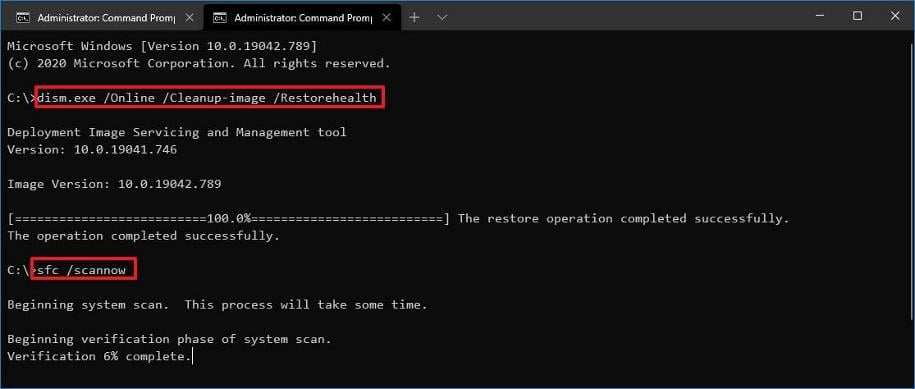
- Reinicie su PC.
4. Elimine la carpeta de distribución de software
- Presione Windows + S para abrir Buscartipo Símbolo del sistema en el campo de texto y haga clic en Ejecutar como administrador.
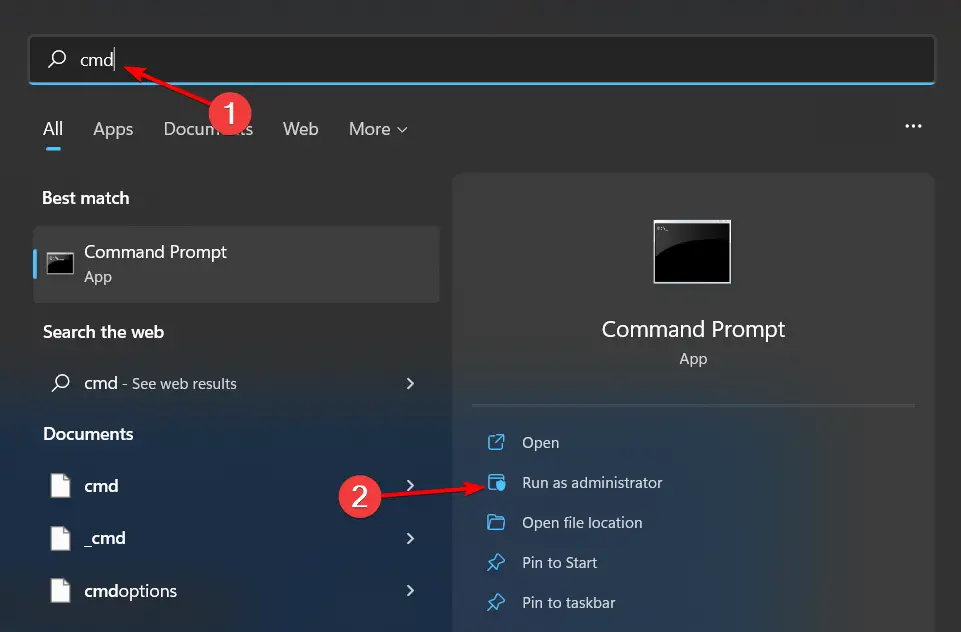
- Pegue el siguiente comando y presione Enter para detener el actualizacion de Windows servicio: parada neta wuauserv
- A continuación, ejecute el siguiente comando para terminar BITS (Servicio de transferencia inteligente en segundo plano): bits de parada de red
- Una vez hecho esto, presione Windows + E para abrir el Explorador de archivos, pegue lo siguiente en la barra de direcciones y presione Entrar: C:WindowsDistribución de software
- Presione Ctrl + A para seleccionar todo el contenido de la carpeta, luego presione la tecla Eliminar. Si no puede eliminar la carpeta de distribución de software o se le deniega el acceso, reinicie su PC y vuelva a intentarlo.
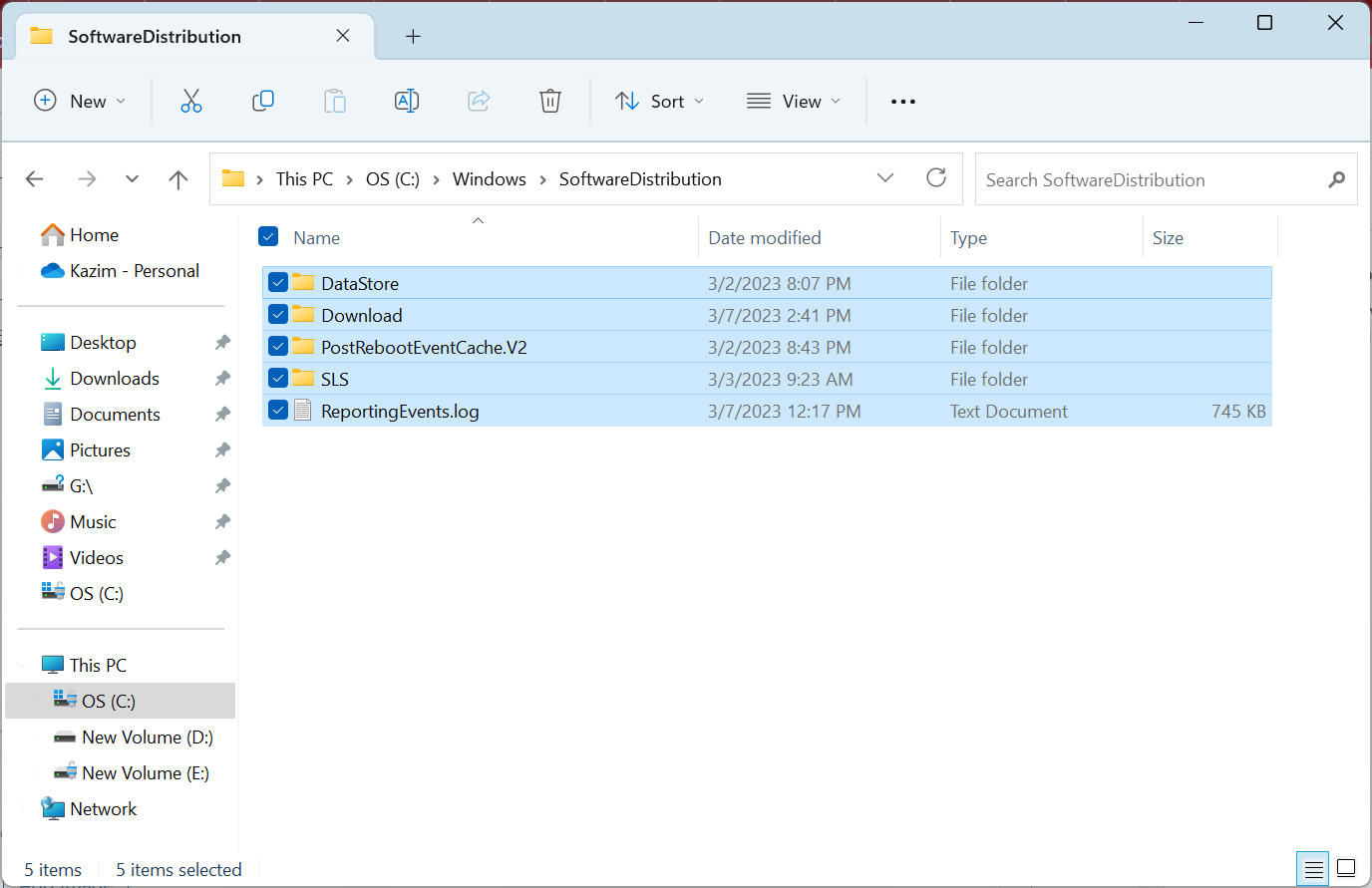
- Todos los archivos en el distribución de software la carpeta debe eliminarse, pero la carpeta aún debe estar allí.
- Volver a Símbolo del sistemay ejecute los siguientes comandos para reiniciar el actualizacion de Windows servicio y PUNTOS: Bits de inicio de wuauservnet de inicio neto
La carpeta SoftwareDistribution es utilizada por Windows Update y otras funciones para almacenar copias locales de paquetes descargados de los servidores de Microsoft. Si lo elimina, se volverá a crear la próxima vez que intente actualizar Windows. Esto solo significa que el proceso de descarga llevará más tiempo.
5. Restablecer componentes de actualización de Windows
- Presione la tecla de Windows, escriba cmd en la barra de búsqueda y haga clic en Ejecutar como administrador.
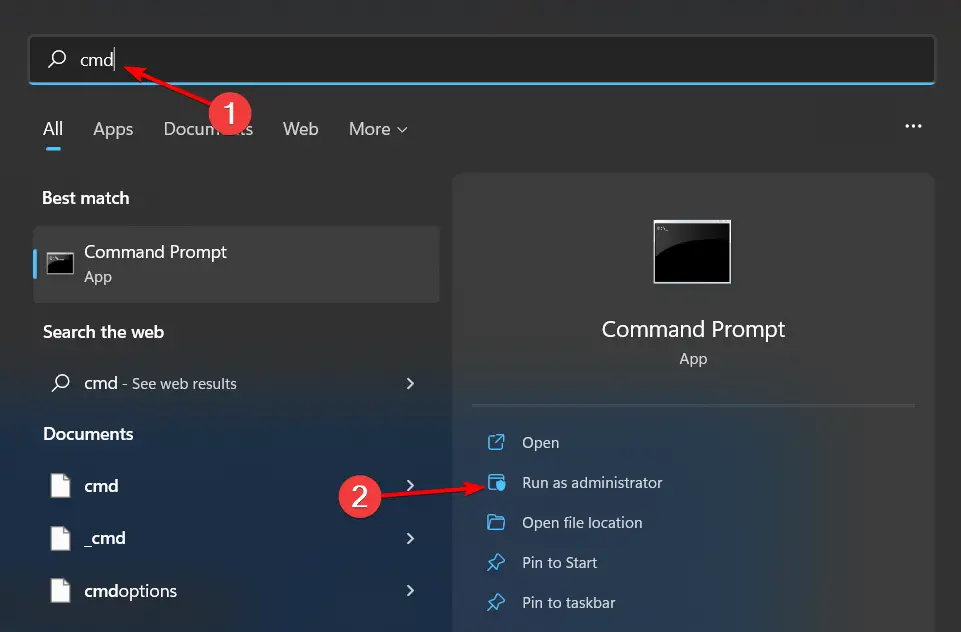
- Escribe los siguientes comandos y presiona Enter después de cada uno: bits de parada de red parada neta wuauserv parada neta appidsvc parada neta cryptsvc Del «%ALLUSERSPROFILE%Application DataMicrosoftNetworkDownloader*.*» rmdir %systemroot%Distribución de software /S /Q rmdir %systemroot%system32catroot2 /S /Q regsvr32.exe /s atl.dll regsvr32.exe /s urlmon.dll regsvr32.exe /s mshtml.dll restablecimiento de netsh winsock proxy de restablecimiento de netsh winsock bits de inicio neto inicio neto wuauserv appidsvc de inicio neto cryptsv de inicio neto
Dicho esto, considere instalar una herramienta de reparación de actualizaciones de Windows para abordar mejor estos problemas en el futuro porque el error 0x800b0108 no es el último de los errores de actualización de Windows.
Háganos saber si falta una solución en nuestra lista pero lo ayudó a deshacerse de este error en los comentarios a continuación.